Maison >Les sujets >excel >Comment verrouiller une ligne dans Excel
Comment verrouiller une ligne dans Excel
- 醉折花枝作酒筹original
- 2021-04-27 14:13:2884278parcourir
Comment verrouiller une ligne dans Excel : ouvrez d'abord le tableau Excel qui doit être exploité, sélectionnez les cellules qui doivent être corrigées puis sélectionnez l'option "Affichage" dans la barre de navigation en haut de la page ; page ; enfin, cliquez sur l'option " Geler la fenêtre ".

L'environnement d'exploitation de ce tutoriel : système Windows 7, version WPS Office 2016, ordinateur Dell G3.
Lors de la description de cette opération de tutoriel fixe, nous devons naturellement créer un nouveau tableau Excel sur notre ordinateur. Une fois la création terminée, nous cliquons pour l'ouvrir.
Ensuite, nous ouvrons le formulaire de test et saisissons d'abord le contenu qui doit être testé, comme le contenu d'une certaine ligne ou colonne.
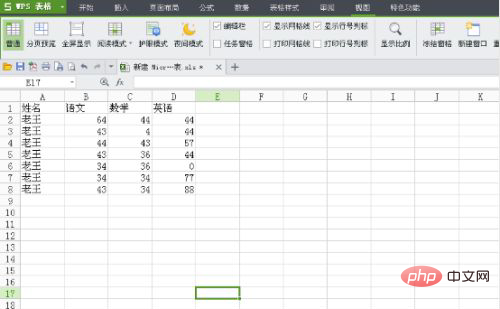
Ensuite, nous corrigeons ici la position de l'en-tête dans le formulaire. Ici, je sélectionne d'abord toutes les positions d'en-tête de la lettre qui doivent être corrigées.
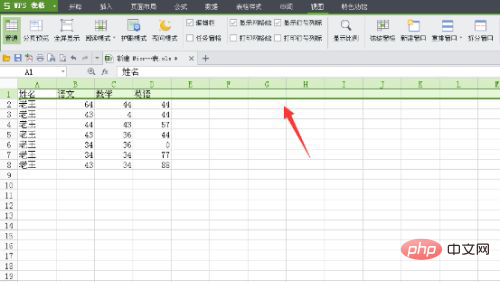
Après avoir sélectionné la position qui doit être corrigée, nous trouvons l'option "Affichage" au-dessus de la fenêtre du tableau et cliquons dessus.
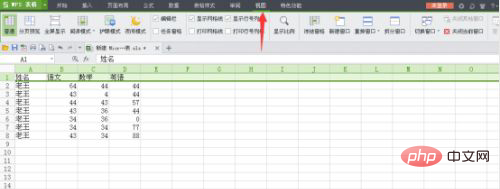
Ensuite, après avoir cliqué pour ouvrir la vue, nous pouvons voir l'option "Geler la fenêtre" juste en dessous. Ici, nous cliquons sur "Geler la fenêtre".
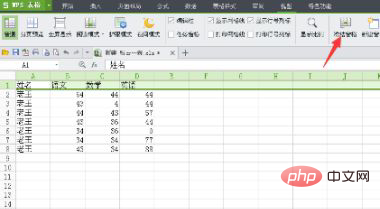
Après avoir cliqué sur cette option, nous pouvons maintenant constater que la tête de la table est fixe. Ici, nous pouvons visualiser et tester en faisant glisser la table. De la même manière, si nous voulons annuler, il suffit de sélectionner la zone et de cliquer sur « Dégeler ».
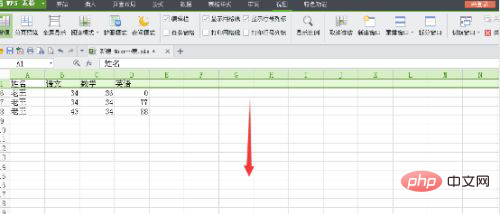
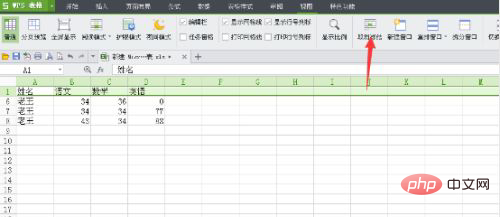
Recommandations d'apprentissage associées : tutoriel Excel
Ce qui précède est le contenu détaillé de. pour plus d'informations, suivez d'autres articles connexes sur le site Web de PHP en chinois!

